Excel表格制作完成,现在需要将其中的一些数据复制到其他工作表,如果直接使用鼠标复制粘贴 , 势必会破坏数据中的格式 。如果你想要完整复制表格数据且保留其对应长宽 , 可以使用本文整理的四种方法,赶快来学习吧 。
如何完整复制Excel表格数据?
方法一如图,打开一个Excel文件,现在需要将表格数据复制粘贴到同一工作表中的其他区域 。
步骤:点按快捷键【Ctrl+A】,选中整个表格,然后将光标移动到右下角,显示为移动符号 , 按住Ctrl键,即可拖拉复制表格 。
【教你如何完整复制Excel表格数据】
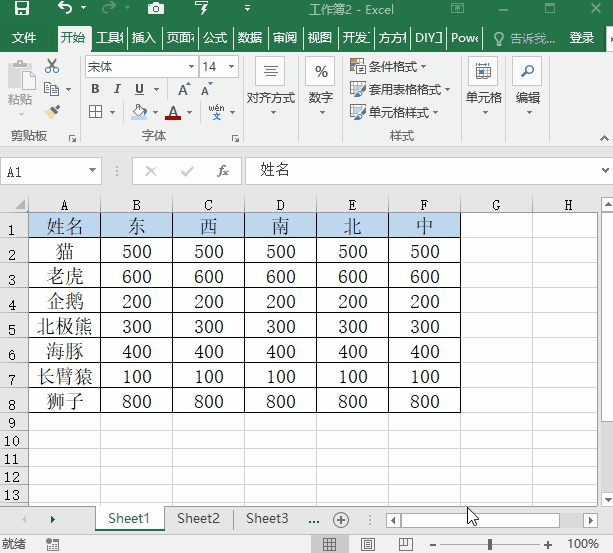
方法二
除了按住Ctrl键进行拖拉复制 , 我们还可以使用鼠标右键的“选择性粘贴”功能来复制粘贴表格数据 。
步骤:先按快捷键【Ctrl+A】,选中整个表格,然后点按【Ctrl+C】,进行复制,最后选中目标单元格,鼠标右击,点击【选择性粘贴】——【保留源列宽】即可 。
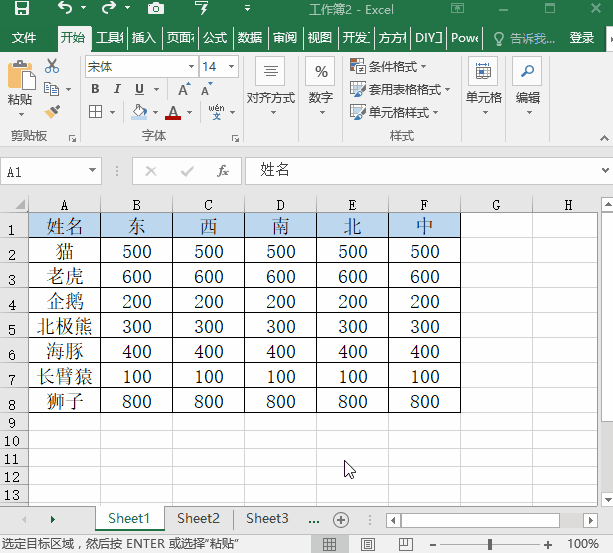
方法三
如图 , 现在要求将sheet1工作表中的数据复制到另一工作表,应该如何操作?
步骤:将鼠标移至工作表标签 , 右键选择【移动或复制】,弹出对话框,勾选【建立副本】,点击确定,即可,不会破坏任何格式 。
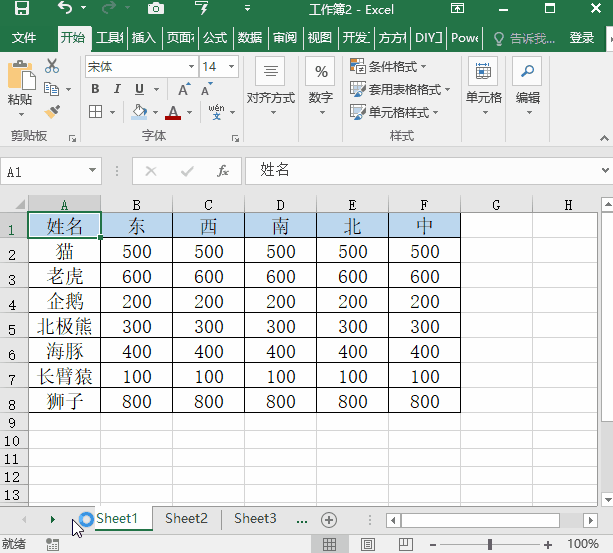
方法四
要求复制表格中的所有数据,将其粘贴到另一工作表 , 除了使用方法三,你还可以这样操作 。
步骤:点击左上角,选定整张工作表,右键复制,选中目标单元格,进行粘贴即可 。
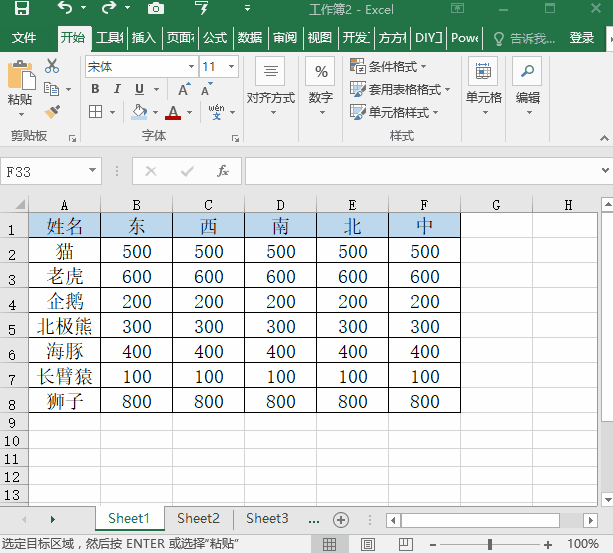
如果你想学习更多关于Excel数据的处理方法和技巧,可以参考leyongdm.com(乐用代码)整理的文章教程 。
